В этом примере показано, как заставить C# создать документ Word. Сначала откройте диалоговое окно «Добавить ссылки». На вкладке COM выберите «Библиотека объектов Microsoft Word 14.0» (или любую другую версию, установленную в вашей системе).
Добавьте следующий с помощью оператора, чтобы упростить работу с пространством имен Word. Часть Word = означает, что вы можете использовать Word как псевдоним для пространства имен.
using Word = Microsoft.Office.Interop.Word;
В этом примере используется следующий код для создания нового документа Word и добавления в него текста.
В этом примере видится сервер Word. В реальном приложении вы можете захотеть сохранить его скрытым.
Код создает специальную переменную с именем missing, которая имеет значение Type.Missing. Код может использовать это значение для любых необязательных параметров, которые ему не нужно передавать методам Word. Затем программа использует его при вызове вызова Documents.Add сервера Word, который создает новый документ Word.
Как создать документ Word. Пошаговое руководство для создания документа Word двумя способами.
Теперь программа начинает добавлять текст в документ. Он добавляет объект Paragraph к коллекции документа Paragraphs.
Затем код вызывает метод Range объекта InsertParagraphAfter. Это добавляет метку абзаца после текущего текста объекта Range и обновляет Range, чтобы перейти к новому абзацу. Теперь Range готов добавить больше текста после первого абзаца.
Код снова устанавливает текст объекта Range для добавления нового текста и вызовов InsertParagraphAfter снова.
Далее код добавляет некоторый текст, отформатированный как код с шрифтом Courier New. Он сохраняет имя текущего шрифта и устанавливает шрифт объекта Range в Courier New. С этого момента новый текст будет иметь этот шрифт.
Код снова устанавливает текст объекта Range и добавляет новый знак абзаца. Затем он восстанавливает исходное имя шрифта, поэтому будущий текст будет в исходном шрифте.
Затем код вызывает метод SaveAs документа Word для сохранения нового документа. Это перезаписывает любой существующий файл с этим именем без предупреждения. Если вы хотите убедиться, что файл еще не существует, используйте File.Exists для проверки.
Наконец, код закрывает документ Word и приложение Word.
Источник: programmera.ru
Добавляем приложение в документе Ворд
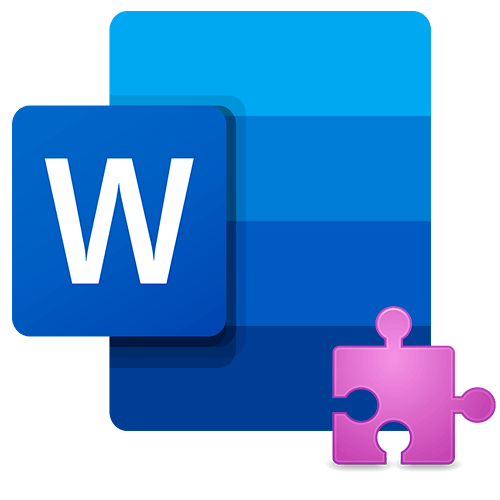
Начиная с версии Microsoft Word 2013, появилась возможность добавлять различные приложения в текстовой редактор, упрощающие использование и работу в программе. Преимущественно для интеграции предлагаются толковые словари, переводчики, информационные ресурсы и возможность быстрого доступа к сайтам. Чтобы добавить приложение в Ворде, действуйте так:
- В открытом документе перейдите на вкладку «Вставка». В разделе «Надстройки» нажмите на кнопку «Магазин».

- Осуществится переход в официальный магазин Microsoft через встроенный браузер. Перейдите на вкладку «Магазин» вверху или нажмите на одноименную кнопку.
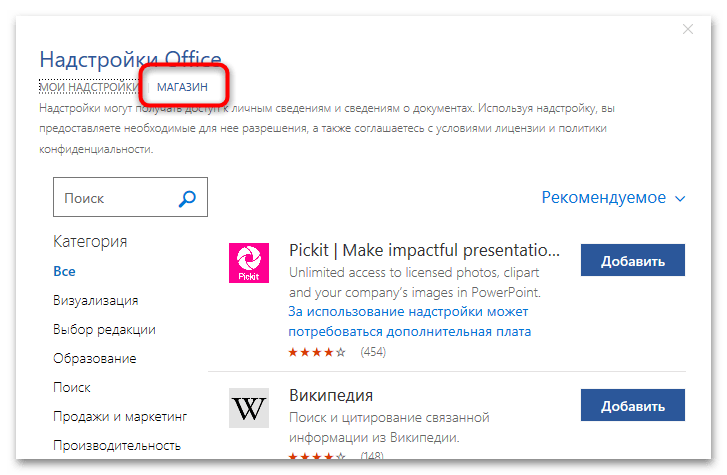
- Найдите нужное приложение и нажмите на кнопку «Добавить», которая располагается справа от описания модуля.
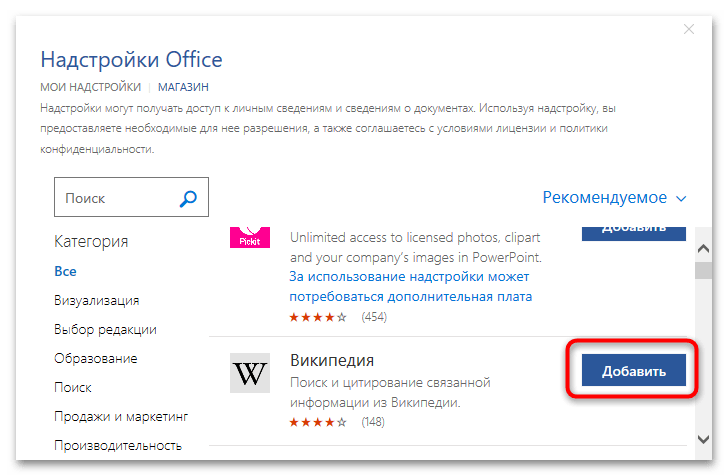

Основы Microsoft Word. Ворд для начинающих. часть 1
В зависимости от приложения в некоторых случаях потребуется ввести свои учетные данные от аккаунта Microsoft.
Все приложения в магазине Microsoft отсортированы по разделам в зависимости от тематики. Кроме того, реализована поисковая строка, поэтому найти нужную программу по названию не составит труда. Справа в окне MS Word отобразится дополнительная панель, где будут находиться функции установленного приложения. Если это информационный ресурс или толковый словарь, то работать со словами можно будет прямо из интерфейса текстового редактора.

Окно приложения можно настроить, если нажать на стрелочку для дополнительного меню. Она расположена в верхнем правом углу. Доступны такие возможности, как перемещение и изменение размера. При необходимости окно закрывается нажатием на соответствующую кнопку.
Использование установленных приложений
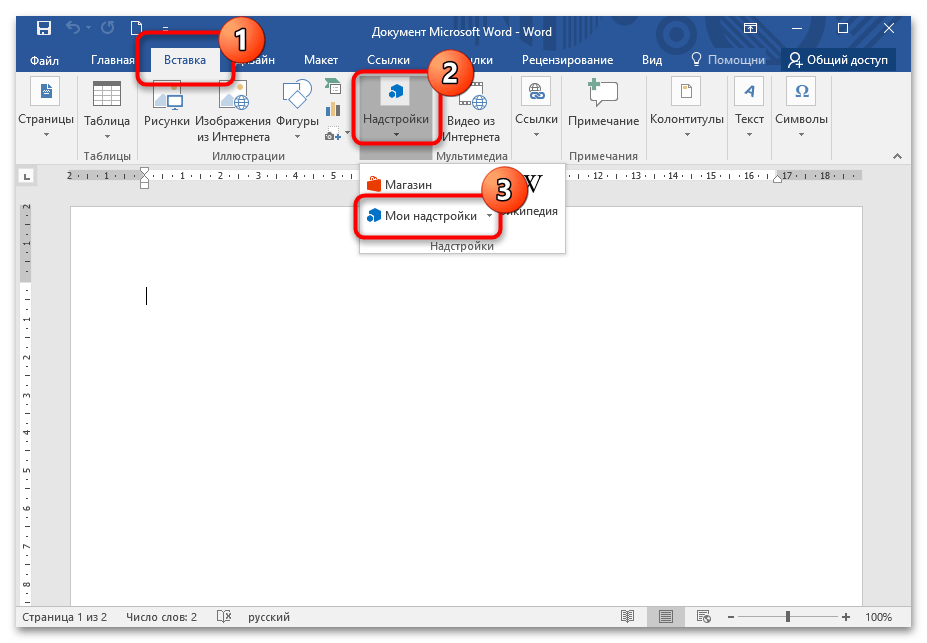
Чтобы воспользоваться приложениями, которые уже установлены в редактор, необходимо снова перейти в раздел «Надстройки» на вкладке «Вставка», затем выбрать пункт «Мои надстройки».
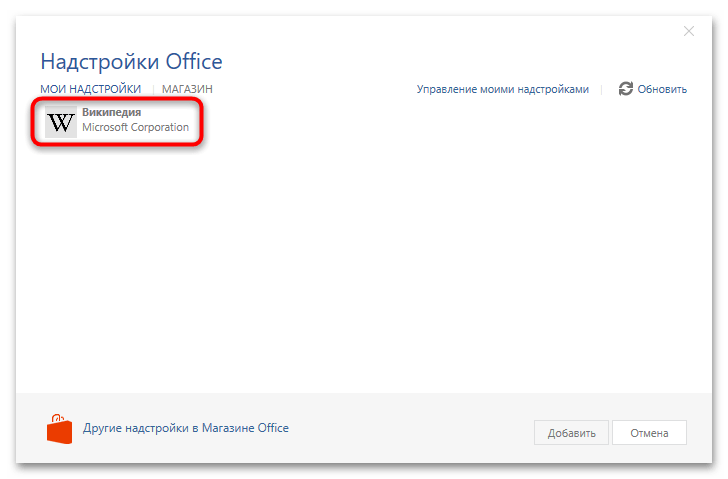
В новом окне отобразится список доступных приложений, которые не нужно устанавливать из официального магазина Microsoft. Дважды щелкните по иконке модуля левой кнопкой мыши, чтобы окно программы отобразилось в интерфейсе редактора.
Если установленные надстройки не отображаются в окне, то нажмите на кнопку «Обновить», расположенную в верхнем правом углу.
Источник: lumpics.ru
VBA Excel. Управление приложением Word
Экземпляр приложения Word необходим для того, чтобы с его помощью создавать новые документы или открывать существующие для редактирования из кода VBA Excel.
Создать новый экземпляр объекта Word.Application можно при помощи раннего или позднего связывания, используя при позднем связывании функцию CreateObject. Подключиться к открытому экземпляру приложения Word можно только при помощи позднего связывания, используя функцию GetObject.
Раннее связывание приложения Word
Создание нового экземпляра Word.Application и присвоение ссылки на него переменной myWord:
‘Создание экземпляра приложения Word
‘с ранней привязкой одной строкой
Dim myWord As New Word . Application
‘Создание экземпляра приложения Word
‘с ранней привязкой двумя строками
Dim myWord As Word . Application
Set myWord = New Word . Application

Для раннего связывания переменной с объектом Word.Application необходимо подключить в редакторе VBA Excel ссылку на библиотеку Microsoft Word Object Library, если она не подключена. Подключается ссылка в окне «References VBAproject», перейти в которое можно через главное меню редактора: Tools–>References… Раннее связывание позволяет при написании кода использовать лист подсказок для выбора и вставки свойств и методов привязанных объектов (Auto List Members). Если проект VBA Excel создается на заказ, то, после его завершения, раннее связывание следует заменить на позднее, так как на компьютере пользователя может не оказаться нужной библиотеки, и код работать не будет.
Позднее связывание приложения Word
Dim myWord As Object
Set myWord = CreateObject ( «Word.Application» )
Dim myWord As Object
Set myWord = GetObject ( , «Word.Application» )
Если открытого приложения Word нет, выполнение функции GetObject приведет к ошибке. Чтобы ее избежать, следует предусмотреть создание нового экземпляра Word.Application с помощью функции CreateObject, если открытое приложение не будет найдено (смотрите пример 3). В программы VBA Excel, работающие с Word, следует включать обработчик ошибок.
Закрытие объекта Word.Application
‘отображаем приложение Word
myWord . Visible = True
‘освобождаем переменную от ссылки
Set myWord = Nothing
‘закрываем приложение Word
myWord . Quit
‘освобождаем переменную от ссылки
Set myWord = Nothing
Если переменная не содержит ссылку на приложение (myWord = Nothing), метод Quit возвратит ошибку. Чтобы этого не произошло, перед применением метода Quit необходимо проверить наличие ссылки в переменной myWord (смотрите пример 3).
Примеры открытия и закрытия Word
Sub Primer1 ( )
Dim myWord As New Word . Application
‘блок операторов для создания, открытия
‘и редактирования документов Word
myWord . Visible = True
Set myWord = Nothing
Sub Primer2 ( )
Dim myWord As Object
Set myWord = CreateObject ( «Word.Application» )
‘блок операторов для создания, открытия
‘и редактирования документов Word
myWord . Visible = True
MsgBox «Остановка программы»
myWord . Quit
Set myWord = Nothing
Sub Primer3 ( )
Dim myWord As Object
On Error Resume Next
Set myWord = GetObject ( , «Word.Application» )
If myWord Is Nothing Then
Set myWord = CreateObject ( «Word.Application» )
On Error GoTo Instr
‘блок операторов для создания, открытия
‘и редактирования документов Word
myWord . Visible = True
Set myWord = Nothing
If Err . Description <> «» Then
MsgBox «Произошла ошибка: » Word.Application» )
?
При этом, мне нужна проверка: если папка уже открыта, то не открывать её 2-й раз, а перемещать фокус в неё!
Привет, Сергей!
Для работы с папками и файлами используется объект FileSystemObject. Как открыть папку для просмотра, смотрите здесь.
Приветствую. Прошу помощи, есть обычная задачка написания макроса для заполнения шаблона в Word.
Всё хорошо, сделал, проверил — работает! НО реальный шаблон, оказался вордовским документом с защитой текста.
То есть документ можно править ТОЛЬКО в тех полях, которые разрешены для записи.
Мне соответственно эти поля и нужны.
Но макрос выдаёт ошибку, как я понял файл по умолчанию открывается только для чтения.
Как открыть подобные файлы в режим для записи ? (естественно только для разрешённых полей)
Добрый день, Дмитрий!
Я бы, в вашем случае, попробовал создать свой шаблон на основе исходного, скопировав содержимое исходного шаблона и вставив в пустой документ.
Евгений, приветствую.
Это простой выход, но он не подойдёт.
Поскольку Юристы не примут других шаблонов.
Источник: vremya-ne-zhdet.ru